小编教你win7电脑如何设置密码
分类:windows7教程 发布时间:2019-02-13 11:00:02
不少朋友的电脑中都存放有一些重要的资料,为了这些资料的安全就需要给电脑设置密码了,那么电脑如何设置密码呢?其实方法很简单,下面小编就来说说电脑如何设置密码。
随着人们对自己的隐私越来越重视,不少朋友想给自己的电脑设置密码,但是不知道电脑密码设置的操作方法,为了各位能够顺利的进行电脑密码设置,下面就送上一些简单的教程。
电脑如何设置密码
1.小编这里以windows7系统为例说明,点击桌面左下角的开始按钮,在弹出的菜单中选择“控制面板”打开。
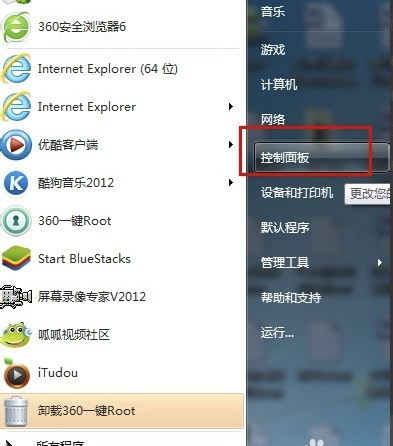
电脑密码电脑图解1
2.在控制面板中找到 “用户账户”选项并打开。
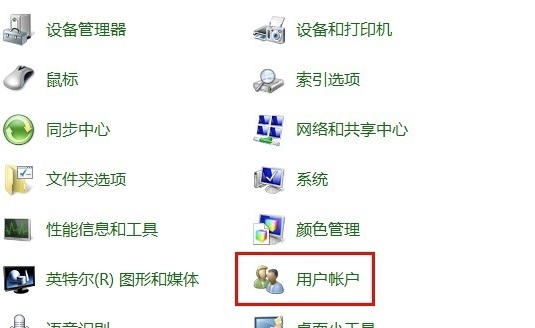
电脑如何设置密码电脑图解2
3.在弹出的新界面中,点击“为您的账号创建密码”,进入下一步。
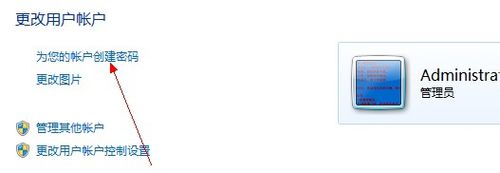
电脑如何设置密码电脑图解3
4.在出现的密码输入框中输入您想设置的密码,然后在设置一个密码提示问题,设置完成后点击“创建密码”按钮即可。
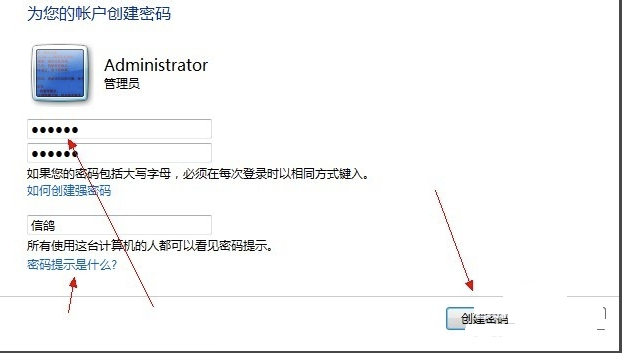
电脑密码电脑图解4
5.重启电脑后要登录电脑就需要输入电脑密码才可以进入了。
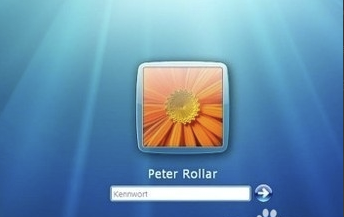
电脑如何设置密码电脑图解5
相信现在大家都已经学会了电脑如何设置密码了。






 立即下载
立即下载







 魔法猪一健重装系统win10
魔法猪一健重装系统win10
 装机吧重装系统win10
装机吧重装系统win10
 系统之家一键重装
系统之家一键重装
 小白重装win10
小白重装win10
 杜特门窗管家 v1.2.31 官方版 - 专业的门窗管理工具,提升您的家居安全
杜特门窗管家 v1.2.31 官方版 - 专业的门窗管理工具,提升您的家居安全 免费下载DreamPlan(房屋设计软件) v6.80,打造梦想家园
免费下载DreamPlan(房屋设计软件) v6.80,打造梦想家园 全新升级!门窗天使 v2021官方版,保护您的家居安全
全新升级!门窗天使 v2021官方版,保护您的家居安全 创想3D家居设计 v2.0.0全新升级版,打造您的梦想家居
创想3D家居设计 v2.0.0全新升级版,打造您的梦想家居 全新升级!三维家3D云设计软件v2.2.0,打造您的梦想家园!
全新升级!三维家3D云设计软件v2.2.0,打造您的梦想家园! 全新升级!Sweet Home 3D官方版v7.0.2,打造梦想家园的室内装潢设计软件
全新升级!Sweet Home 3D官方版v7.0.2,打造梦想家园的室内装潢设计软件 优化后的标题
优化后的标题 最新版躺平设
最新版躺平设 每平每屋设计
每平每屋设计 [pCon planne
[pCon planne Ehome室内设
Ehome室内设 家居设计软件
家居设计软件 微信公众号
微信公众号

 抖音号
抖音号

 联系我们
联系我们
 常见问题
常见问题



